WooCommerce Ürünü Doğrudan Ödeme Bağlantısını Kolayca Nasıl Oluşturursunuz?
Yayınlanan: 2020-12-08
Ödeme süreci, e-ticarette dönüşüm oranı için güçlü bir belirleyicidir. Optimum bir ödeme akışı tasarlamak, e-Ticaret mağazası sahipleri için devam eden bir zorluk olabilir. Bir WooCommerce mağazanız varsa ve ödeme akışını optimize etmek istiyorsanız, bunu yapmanın birkaç yolu vardır. Bu yazıda, müşteriler için satın alma sürecini kolaylaştıracak bir WooCommerce ürünü doğrudan ödeme bağlantısını nasıl kolayca oluşturabileceğinizi tartışacağız.
WooCommerce Ürün Doğrudan Ödeme Bağlantısını Kolayca Nasıl Oluşturursunuz?
WooCommerce ürün doğrudan ödeme bağlantısı oluşturmanın en kolay yolu, ürün kimliğini kullanmaktır. Örneğin, aşağıdaki biçimde özel bir url oluşturabilirsiniz:
“https://yourstore.com/checkout/?add-to-cart=ProductID”
'25' kimliğine sahip ürün için doğrudan bir ödeme bağlantısı oluşturmak istiyorsanız, url şöyle olacaktır:
“https://yourstore.com/checkout/?add-to-cart=25”
ID=25 eklenmiş ürün ile demo sitemizin ödeme sayfasını gösteren aşağıdaki ekran görüntüsünü inceleyebilirsiniz.
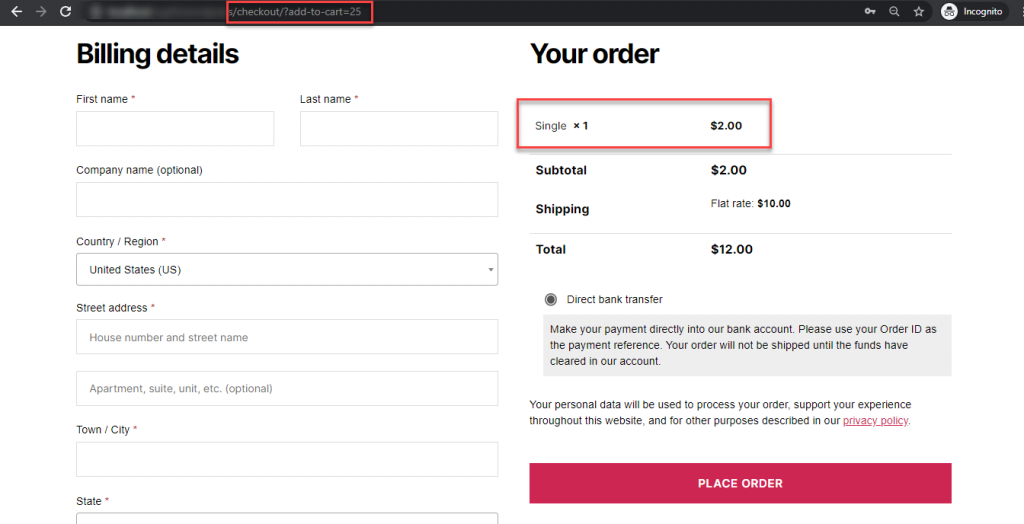
Ürün kimliğini nasıl bulacaksınız?
Ürün kimliğini bulmak için WooCommerce yöneticinizin Ürünler bölümüne gidebilir ve imleci bir ürünün etrafında gezdirebilirsiniz. Ürün kimliği, diğer seçeneklerle birlikte görüntülenecektir.
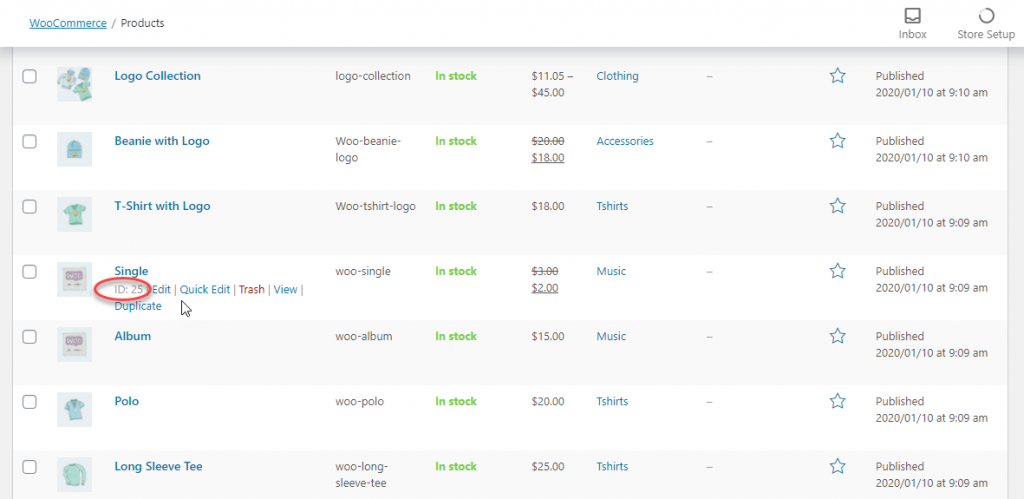
Basit ve gruplandırılmış ürünler için ürün ID'sini bu şekilde bulabilirsiniz.
Bununla birlikte, değişken ürünler için, bireysel varyasyonun kimliğini bulmanız gerekecektir.
Değişken ürüne gidin ve Ürün Verileri meta kutusundaki Varyasyonlar bölümüne gidin. Burada, bireysel varyasyonların yanında kimliği göreceksiniz.
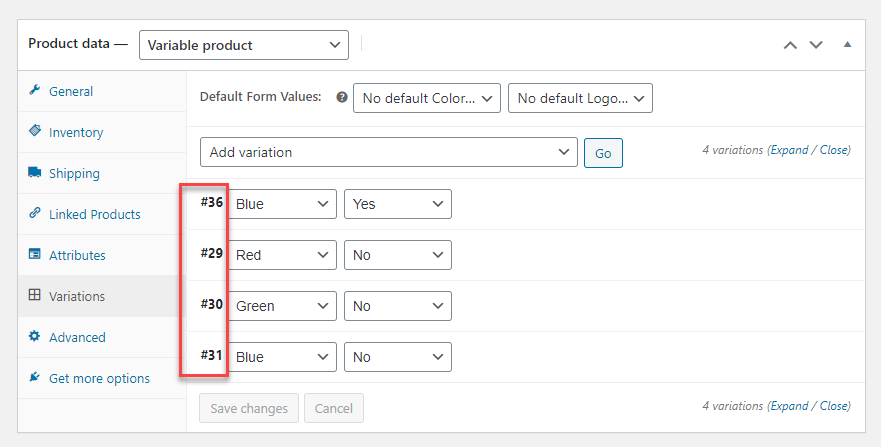
Değişken bir ürünün belirli bir varyasyonuyla doğrudan bir ödeme bağlantısı oluşturmak istiyorsanız varyasyonun belirli kimliğini ekleyebilirsiniz.
Doğrudan ödeme bağlantısında ürün miktarı nasıl belirlenir?
Doğrudan ödeme için bir bağlantı oluştururken, ürün miktarını da belirtebilirsiniz. URL'nin sonuna “&quantity=#” ekleyebilirsiniz.
Yani 3 adet eklemek isterseniz. ID=25 olan ürünün doğrudan ödeme bağlantısı şu şekilde olacaktır:
“https://yourstore.com/checkout/?add-to-cart=25&quantity[3]”
Basit ürünler ve varyasyonlar için bu sorunsuz çalışacaktır. Ancak, Gruplandırılmış ürünler için her bir alt ürünün miktarını belirtmeniz gerekecektir.
Örneğin, ID=34 olan gruplanmış bir ürün var. Alt ürünlerin kimlikleri sırasıyla 35 ve 14'tür. İlk üründen 2 ürün ve ikinci üründen 3 ürün ile doğrudan ödeme bağlantısı oluşturmak için bağlantıyı aşağıdaki gibi özelleştirebilirsiniz:
“https://yourstore.com/checkout/?add-to-cart=34&quantity[35]=2&quantity[14]=3”
Bu, ürünleriniz için doğrudan bağlantı satın alma işlemini bu şekilde özelleştirebilirsiniz. Bir avuç ürün için eklemek isterseniz özel kodları kolayca yönetebilirsiniz. Daha fazla ürün için doğrudan ödeme bağlantıları oluşturmanız gerektiğinde, bir eklenti kullanmanız önerilir.
Eklenti ile Doğrudan Ödeme
Mağazanızdaki ödeme akışında ayarlamalar yapmak istiyorsanız Direct Checkout for WooCommerce eklentisini kullanabilirsiniz. Eklenti, mağaza stratejinize göre ödeme akışını optimize etmek için birden fazla seçenek sunar. Bu eklenti ile WooCommerce Ürün Doğrudan Ödeme Bağlantısını nasıl yönetebileceğiniz aşağıda açıklanmıştır.
Eklentiyi WordPress eklenti deposundan indirin. Kurun ve Etkinleştirin.
Genel ayarlarda, seçerek etkinleştirebileceğiniz 4 seçenek bulacaksınız:
- Sepete eklendi uyarısı
- Sepete bağlantı eklendi
- Sepete ekle yönlendirmesi
- Sepet URL'sini değiştir
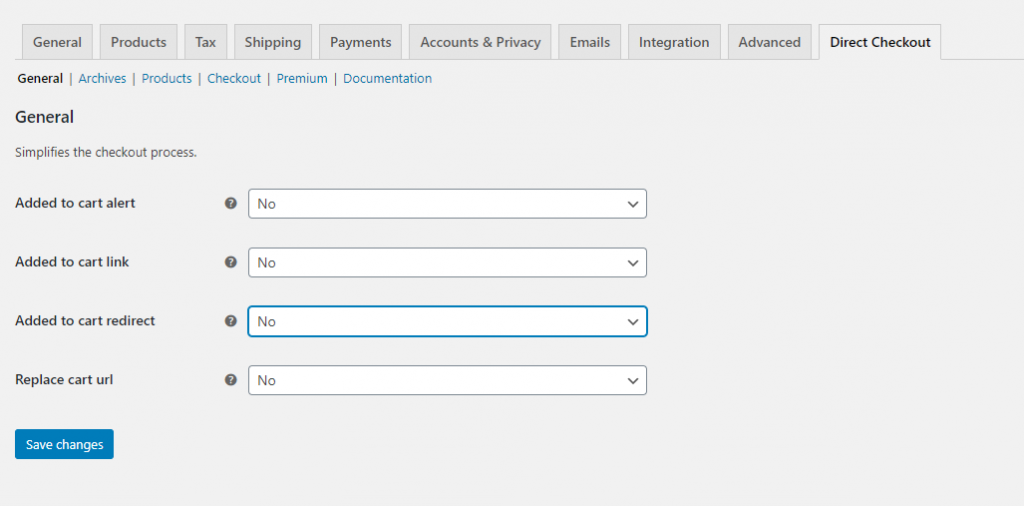
Bu örnekte, üçüncü seçeneği etkinleştirerek Sepete Ekle düğmesini tıkladıklarında müşterileri Ödeme sayfasına yönlendireceğiz.
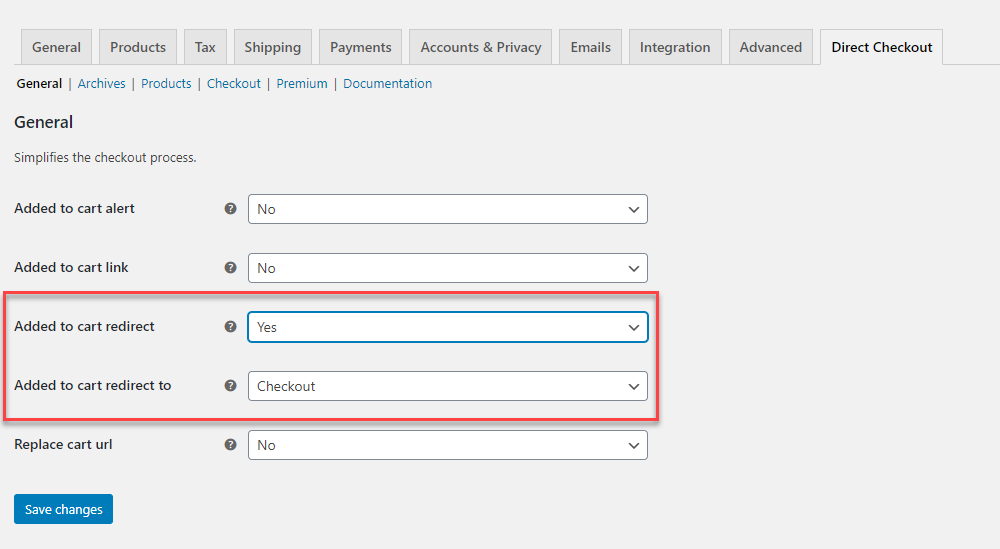
Artık müşteriler, Sepete bir ürün eklediklerinde doğrudan Ödeme sayfasına gidecekler.
Sepete Ekle düğmesi metnini özelleştirin
Müşteriler Ödeme sayfasına yönlendirilirken düğme metnini özelleştirmek iyi bir fikir olabilir. Eklenti, bireysel ürün sayfalarının yanı sıra Mağaza sayfasındaki düğme metnini yeniden yönlendirme seçenekleri sunar.
Bunun için eklenti ayarlarında Arşivler bölümüne gidip 'Sepete Ekle metnini değiştir' seçeneğini etkinleştirebilirsiniz. Bu seçenek için 'Evet'i seçtiğinizde iki seçenek daha görüntülenecektir:
- Sepete Ekle metnini değiştir - Bu özel metnin görüntülenmesini istediğiniz tüm ürün türlerini belirleyebilirsiniz.
- Sepete Ekle metin içeriğini değiştir – Sepete eklemek yerine görüntülemek istediğiniz metni ekleyin. Örneğin, "Şimdi Satın Al".
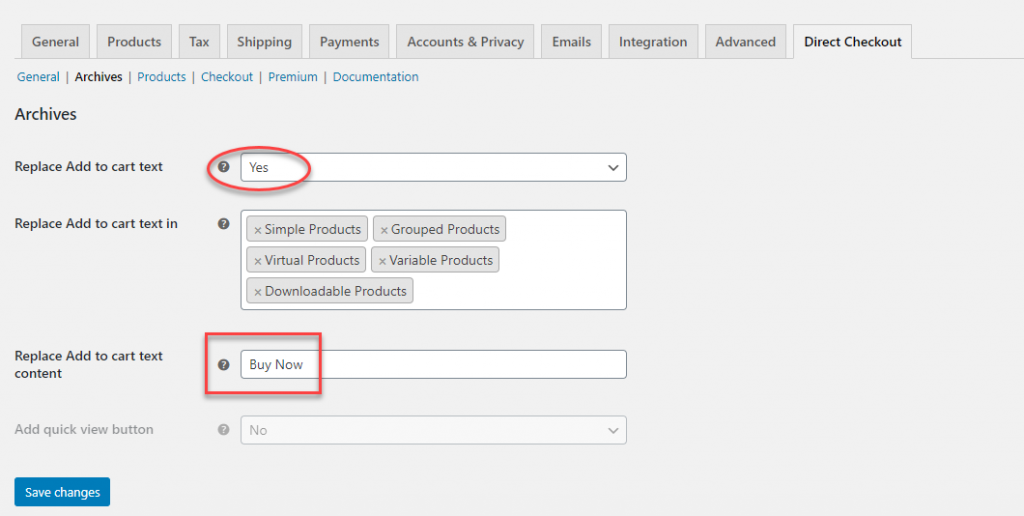
Tek tek ürün sayfalarındaki düğme metnini özelleştirmek için eklenti ayarlarının Ürünler bölümüne gidebilirsiniz.

Artık Mağaza sayfasındaki bir müşteri özel metni görecek ve düğmeye tıkladığında Sepet sayfası yerine Ödeme sayfasına yönlendirilecek.
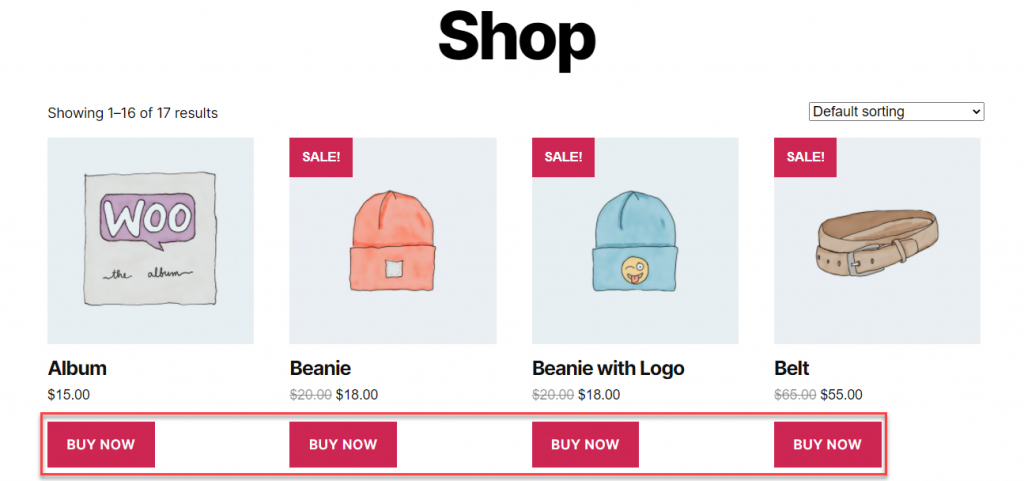
Bu yöntemin avantajı, sepete ekleme adımını atlayarak ödeme akışını çok daha hızlı hale getirebilmenizdir. Müşteriler bir seferde çoğunlukla bir ürün satın alıyorsa bu iyi bir fikirdir. Siparişlerinizin çoğu birden fazla ürün ve çeşitli miktarlar içeriyorsa, Sepet sayfasındaki varsayılan akış daha faydalı olabilir.
Direct Checkout for WooCommerce eklentisinin premium sürümünü buradan kontrol edebilirsiniz.
Ödeme akışını değiştirmenize yardımcı olacak daha fazla eklenti
Şimdi, ödeme işleminizi daha hızlı hale getirmenize yardımcı olacak diğer eklentilerden bazılarına hızlıca göz atacağız.
WooCommerce Tek Sayfa Ödeme
Bu eklenti ile, çeşitli ürünlerin yanı sıra ödeme alanlarını içeren özel ödeme sayfaları oluşturabilirsiniz. Bu, müşterilerin satın alma sürecini aynı sayfadan tamamlamasını sağlar. Ayrıca eklenti önceden oluşturulmuş şablonlar sunar ve Abonelikler, Rezervasyonlar ve Paketler dahil tüm ürün türlerini destekler.
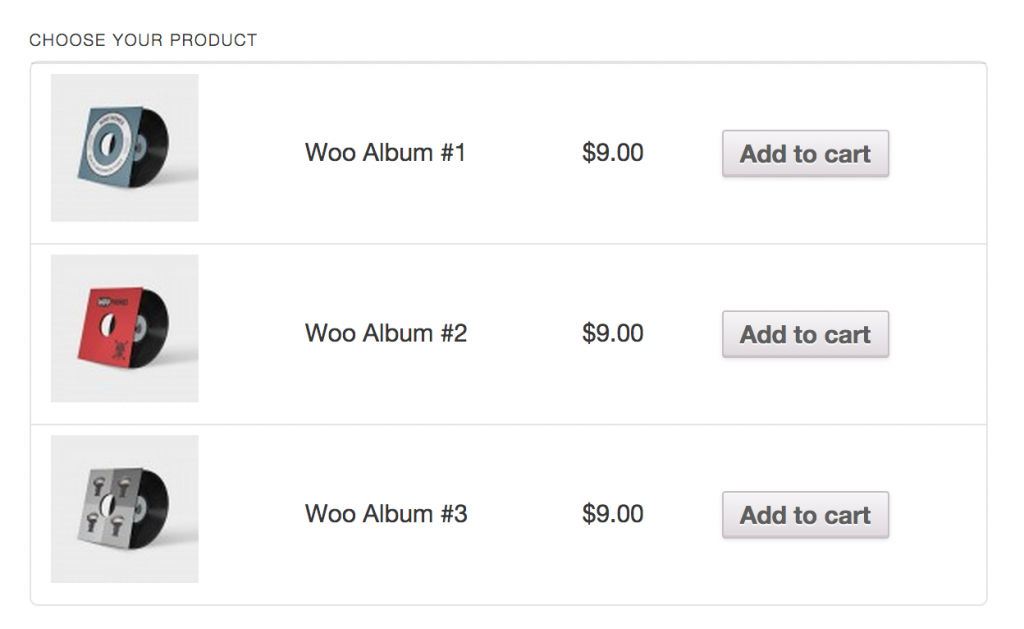
kasiyer
Bu eklenti, mağazanızdaki ödeme akışını optimize etmek için kapsamlı seçenekler sunar. Sepet ve Ödeme adımlarını atlayacak ve müşterileri doğrudan ödeme sayfasına yönlendirecek şekilde yapılandırabilirsiniz. Müşterilerin bilgileri sitede saklanıyorsa, otomatik ödeme ile de işler daha kolay hale geliyor. Ek olarak, eklenti sepete yönlendirme ve ürün önerilerini ayarlama seçeneklerine sahiptir.
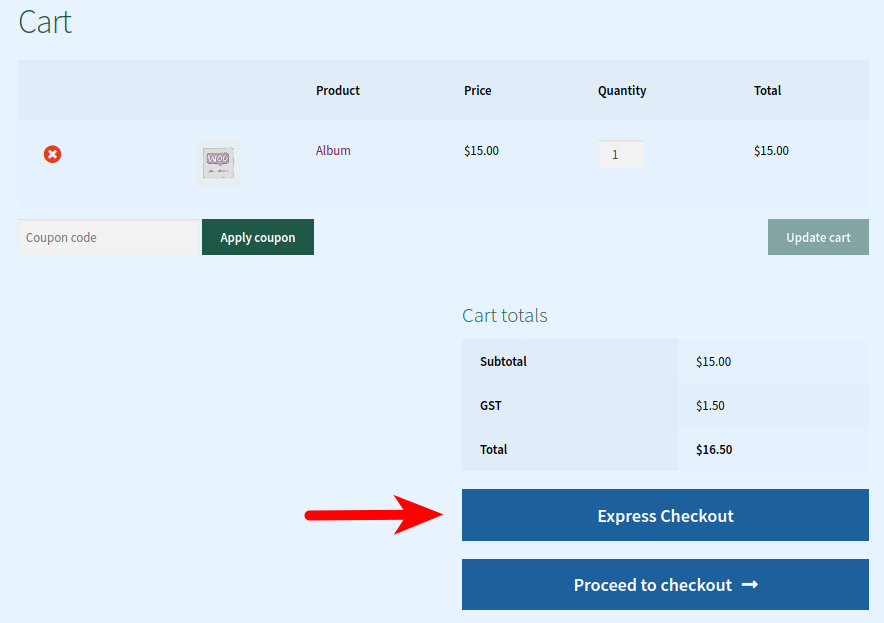
WooCommerce için Hızlı Ödeme
Bu eklenti, Mağaza ve Ürün sayfalarınızda hızlı ödemeye yardımcı olacak ek bir Şimdi Satın Al düğmesi ayarlamanıza yardımcı olur. Müşteriler, Sepet adımını atlayarak doğrudan Ödeme sayfasına geçmek için bu düğmeyi tıklayabilir. Eklenti, yalnızca belirli kategoriler veya kullanıcı rolleri için düğmenin görüntülenmesi de dahil olmak üzere ayarları özelleştirmek için çok çeşitli seçenekler sunar. Ayrıca eklenti, müşterilerin mağazada birden fazla adres kaydetmesine de olanak tanır.
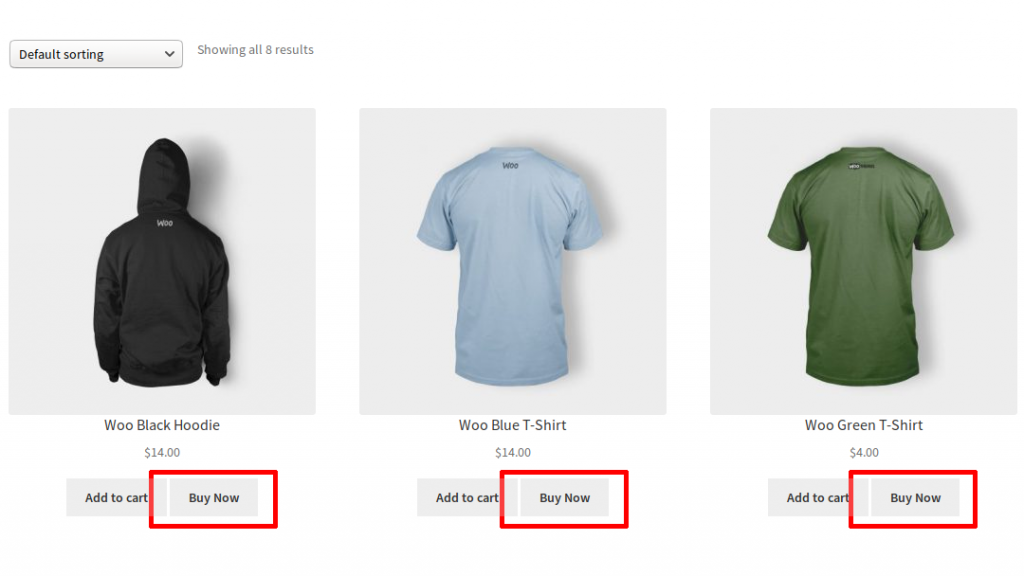
WooCommerce için Yapışkan Sepet
WooCommerce için Yapışkan Sepet ile müşteriler için "her zaman erişilebilir" bir Sepet seçeneği görüntüleyebilirsiniz. Bu, gerektiğinde Ödeme sayfasına kolayca gitmenize yardımcı olacaktır. Ayrıca, geri dönen müşteriler için kaydedilen Sepet, herhangi bir sayfadan doğrudan Ödemeyi etkinleştirir. Ayrıca, eklentinin kapsamlı özelleştirme seçenekleri vardır.
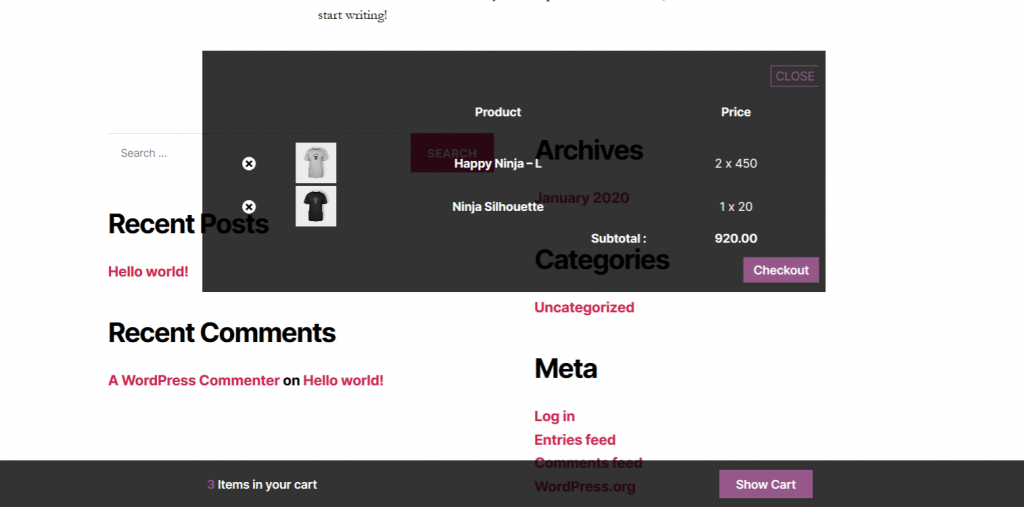
WooCommerce için Hızlı Şimdi Satın Al Düğmesi
Bu eklenti ile, Sepete Ekle düğmesinin yanında bir Şimdi Satın Al düğmesini görüntüleme seçeneğine sahip olacaksınız. Ayrıca Sepete Ekle düğmesini Şimdi Satın Al düğmesiyle de değiştirebilirsiniz. Mağaza stratejisine bağlı olarak bu seçeneği yalnızca seçili ürünler veya kategoriler için sağlayabilirsiniz. Ayrıca, düğme metnini ve konumunu ihtiyaçlarınıza göre özelleştirebilirsiniz. Ve kısa kodlarla, Şimdi Satın Al düğmesini sitenin herhangi bir yerine yerleştirebilirsiniz.
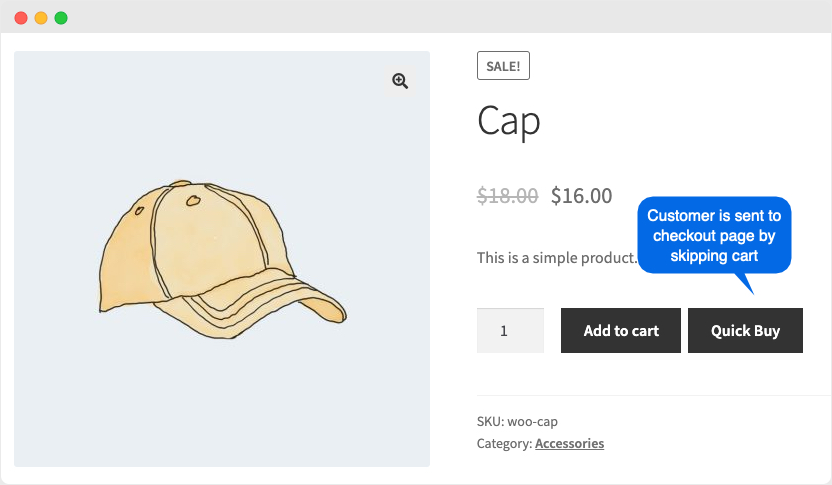
Sepete Ekle Yönlendirme
Bu eklenti ile farklı yönlendirme seçenekleri ayarlayabilirsiniz. Müşterileri, Sepete Ekle düğmesini tıkladıktan sonra doğrudan Ödeme sayfasına veya özel bir url'ye yönlendirebilirsiniz. Ayrıca eklenti, küresel olarak veya ürün veya varyasyon seviyelerinde yönlendirmeleri yapılandırmanıza yardımcı olur.
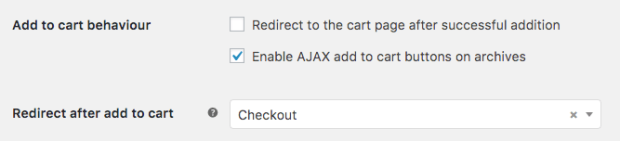
WooCommerce Ürün Doğrudan Ödeme Bağlantısı seçeneğiyle ödeme akışını optimize etme konusunda daha iyi bir anlayışa sahip olduğunuzu umuyoruz. Mağaza gereksinimlerinize bağlı olarak, manuel seçeneği seçebilir veya belirtilen eklentilerden birini seçebilirsiniz. Bir sorunuz varsa bize bir yorum bırakın.
daha fazla okuma
- WooCommerce için ödeme alanı düzenleyici eklentileri.
- Ödeme sırasında minimum ve maksimum miktarları ayarlamak için eklentiler.
